win10绿茶系统下载中穿越火线CF如何自动全屏?windows10设置穿越火线自动
时间: 2018-02-16 来源:www.dngswin7.com 作者:笔记本Win8系统win10雨林木风装机大师系统下,当我们在打开穿越火线游戏的时候, u深度系统下载在默认情况下都是无法自动全屏的,每次都需要我们手动将分辨率调成1024X768才可以实现全屏。那么,有没有设置游戏自动全屏的方法呢?答案是肯定的。接下来,小编就向大家分享win10黑云系统下载中设置穿越火线游戏自动全屏的方法。
具体方法:
1、安装好驱动后打开英特尔显卡控制中心,进入显示器;

2、分辨率改成1024X768, 点击下面的保存配置式,起个名字叫CF;
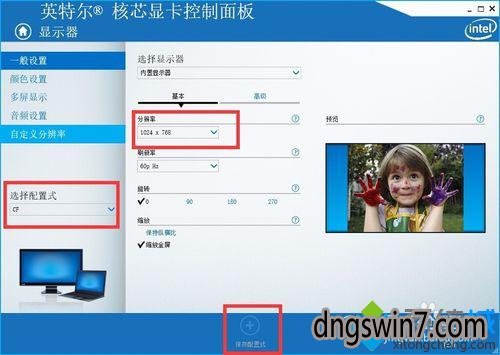
3、返回到上级菜单,进入“配置式”,左上角选择刚才的CF配置,选择触发器选择“应用程序”,点击右下角的浏览;
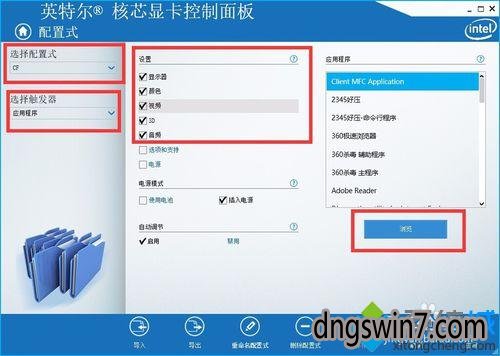
4、找到穿越火线的主程序“crossfire.exe”,点打开;
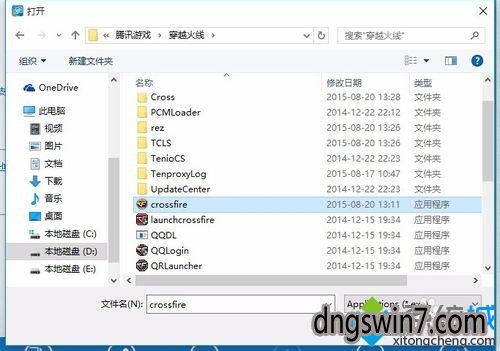
5、这时,可以看到应用程序中的“Client MFC Application”,即穿越火线的程序名被选中,点击下面的“保存”和“应用”,然后退出;
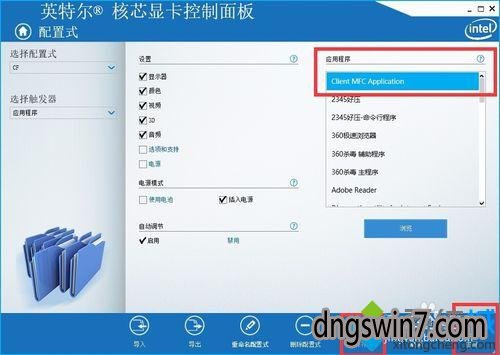
6、这时打开的穿越火线,看看分辨率是不是已经自动调整为全屏了!
通过上面几个步骤的简单操作,我们就能把win10懒人系统下载中的穿越火线游戏设置成自动全屏了。有需要的用户,不妨按照白云系统下载小编的方法操作看看吧!
相关推荐:
Win10正式版玩CF全屏不了怎么办?windows10玩CF不能全屏的解决方法
Win10深度装机大师系统怎么设置全屏开始菜单?Windows10设置开始菜单全屏使用的方法
相关文章
- 笔记本GHOST XP SP3 抢先装机版【V2018.02月】
- 笔记本GHOST XP SP3 官方原版【2018.01】
- 笔记本GHOST XP SP3 家庭装机版【V2018.01月】
- 笔记本GHOST XP SP3 超纯装机版【v2017.12】
- 笔记本GHOST XP SP3 精简装机版【V201711】
- 笔记本GHOST XP SP3 增强装机版【2017.11月】
- 笔记本GHOST XP SP3 极速装机版【v2017年10月】
- 笔记本GHOST XP SP3 稳定增强版【2017v09】
- 笔记本GHOST XP SP3 精选装机版【v2017年09月】
- 笔记本GHOST XP SP3 安全装机版【v2017.08月】
最新笔记本系统安装教程
- 1系统之家W10系统笔记本电脑如何清除粘贴板
- 2联想y48.10win8.1系统开启Windows PowerShe
- 3大地Win7 64位系统中安装ie11浏览器的详细
- 4云骑士win10系统PDF文件没有缩略图怎么解决
- 5系统之家详解电脑中安装AutoCAD 2007软件后
- 6如何解决大番茄Win8.1系统360浏览器打不开
- 7微软为何要放弃Surface mini呢?
- 8深度技术、屌丝Win10系统创建WiFi时出现106
- 9你不熟悉的W10专业版 aero特效主题真实含义
- 10系统之家W8.1正式版系统如何打开iTunes下载
- 11系统兔Win10教育版的7个神奇小技巧 快速提
- 12大地W10系统如何显示文件后缀名及如何修改
- 13高手快速的处理u盘文件变exe有技巧。
- 14win7系统之家详解iOS7.1不越狱也可修改运营
- 15电脑店Win10专业版系统开机显示Checking fi
笔记本系统官网下载榜
 笔记本 Ghost Win8.1x86(32位) 正式版 2015年09月
笔记本 Ghost Win8.1x86(32位) 正式版 2015年09月  笔记本 Ghost Win7 X86(32位) 劳动节装机版 v2015
笔记本 Ghost Win7 X86(32位) 劳动节装机版 v2015  笔记本(shane) Ghost XP SP3 电脑城快速安全装机
笔记本(shane) Ghost XP SP3 电脑城快速安全装机  笔记本 GHOST WIN8.1 64位 快速装机版 2015.05
笔记本 GHOST WIN8.1 64位 快速装机版 2015.05  笔记本GHOST XP SP3 安全体验版【v2017.04月】
笔记本GHOST XP SP3 安全体验版【v2017.04月】  笔记本 GhostXP_SP3 电脑城特别版 v2014.09 海量驱动DVD版
笔记本 GhostXP_SP3 电脑城特别版 v2014.09 海量驱动DVD版  笔记本GHOST WIN7 (32位) 春节装机版v2018.02(完美激活)
笔记本GHOST WIN7 (32位) 春节装机版v2018.02(完美激活)  笔记本 GHOST WIN8.1 64位 稳定增强版 2015.01
笔记本 GHOST WIN8.1 64位 稳定增强版 2015.01  笔记本Ghost Win7 (32位) 万能装机版V2016.12月(免激活)
笔记本Ghost Win7 (32位) 万能装机版V2016.12月(免激活)  笔记本 GHOST WIN8.1 32位 稳定五一装机版 2016.05
笔记本 GHOST WIN8.1 32位 稳定五一装机版 2016.05 